Word2003如何对文字字符进行缩放?
字符的缩放可以缩放字符的横向大小,间距是指文档中相邻字符之间的距离,下面小编就为大家介绍Word2003如何对文字字符进行缩放方法,一起来看看吧
Word 2003是一款功能非常强大的办公软件,在使用该软件制作我们的文档时,我们可以插入图片,进行图文混排,也可以插入视频文件和音频文件,再进行文字输入编辑时,我们如何对文字字符进行缩放呢,一起来看看是如何操作的吧。
步骤
1、打开Word 2003这款软件,进入Word 2003的操作界面,如图所示:
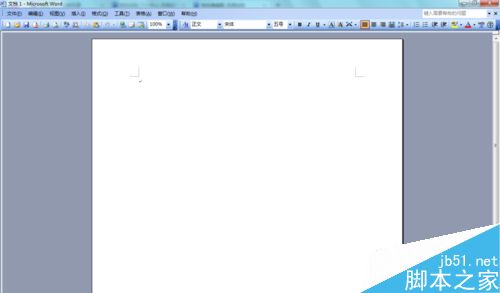
2、在这个打开的界面内输入一些文字,如图所示:
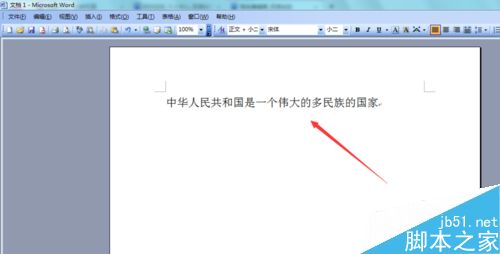
3、按下键盘上的Ctrl+A全选我们刚刚输入的文字,如图所示:
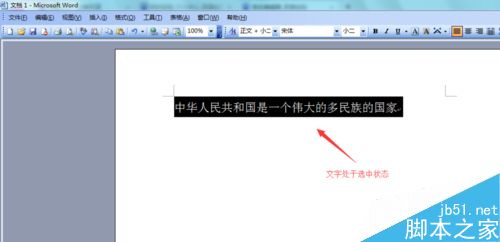
4、选择文字后,在上面的菜单区找到字符缩放选项,如图所示:
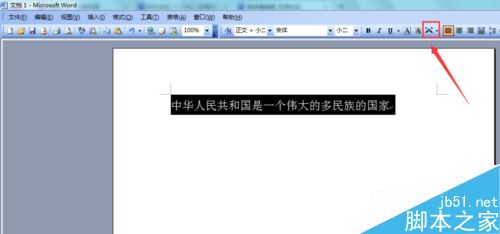
5、点击字符缩放选项的下拉箭头,进入其下拉菜单,在其下拉菜单里选择一种缩放比例,如图所示:
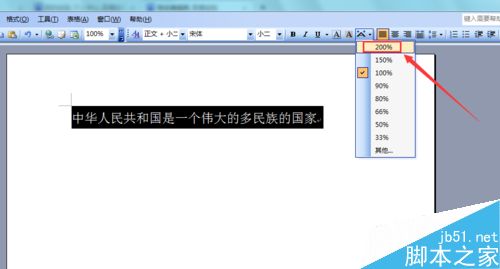
6、点击我们选择的缩放比例,回到文字编辑区,可以看到我们的文字就按照我们选择的缩放比例进行了缩放,如图所示:
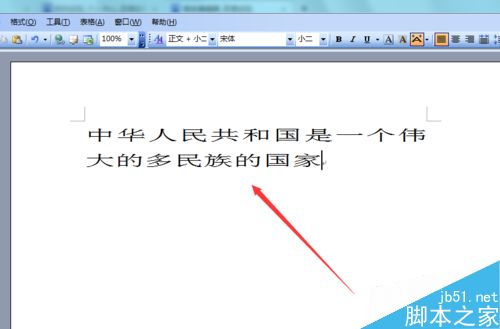
以上就是Word2003如何对文字字符进行缩放方法介绍,操作很简单的,大家学会了吗?希望这篇文章能对大家有所帮助!
上一篇:笨死了!Word表格中输入序号,你还在一个个敲...
栏 目:office激活
本文标题:Word2003如何对文字字符进行缩放?
本文地址:https://www.fushidao.cc/wangzhanyunying/17457.html
您可能感兴趣的文章
- 06-27word程序打不开怎么办
- 06-27word2010怎么制作和打印桌签?
- 06-27Word2010怎样设置主题颜色
- 06-27word怎样设置超链接图解
- 06-27word怎样设置文本域背景底色
- 06-27word标题格式怎样设置关联列表
- 06-27word按姓氏笔画如何排序
- 06-27Word文档怎样横向打印?横向打印方法介绍
- 06-27word文档奇偶页码怎样设置
- 06-27word如何设置图片环绕样式


阅读排行
推荐教程
- 11-30正版office2021永久激活密钥
- 11-25怎么激活office2019最新版?office 2019激活秘钥+激活工具推荐
- 11-22office怎么免费永久激活 office产品密钥永久激活码
- 11-25office2010 产品密钥 永久密钥最新分享
- 11-22Office2016激活密钥专业增强版(神Key)Office2016永久激活密钥[202
- 11-30全新 Office 2013 激活密钥 Office 2013 激活工具推荐
- 11-25正版 office 产品密钥 office 密钥 office2019 永久激活
- 11-22office2020破解版(附永久密钥) 免费完整版
- 11-302023 全新 office 2010 标准版/专业版密钥
- 03-262024最新最新office365激活密钥激活码永久有效






